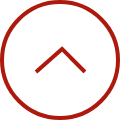Zoom研修を効果的に実施するコツ7選
Web会議ツールの一つとして、オンライン研修を実施する際に広く用いられているZoom。
リモートワークが一般的になった昨今では、Zoomを研修に活用する企業が増えてきており、「Zoomでの研修を成功させるコツを知りたい」と考える担当者の方も多いのではないでしょうか。
そこで今回は、Zoomでの研修を成功させるコツや研修実施時に気をつけておきたい注意点などについて解説します。
より深く知るための『オススメ』お役立ち資料
目次[非表示]
Zoomなどを使ったオンライン研修が増えてきている
リモートワークが主流になりつつある昨今では、研修の実施をオンラインで実施する企業が増えてきています。
Web会議ツールは多種多様な製品が展開されていますが、そのなかでもZoomは最もメジャーなWeb会議ツールの一つです。
Zoomで研修を実施することで、研修会場の確保や講師代といった負担が軽減されるというメリットがあります。
また、Zoomにはミーティングの録画機能もあるため、参加できなかった社員にも後から共有できるのも強みです。
こういった背景もあり、近年はZoomを用いたオンライン研修に注目が集まっています。
Zoomを使った研修のコツについては、以下の記事で紹介しております。
『Zoomを使った研修を実施するコツ|開催方法や準備方法を紹介』
オンライン研修にZoomを使うメリット
Web会議ツールは、安価で気軽に利用できるものから高価で高機能なものまで、多くの製品が展開されています。
Zoomは数あるWeb会議ツールのなかで最も知名度が高く、幅広い業界で用いられているツールといっても過言ではないでしょう。
数あるWeb会議ツールのなかでZoomが使われる理由やオンライン研修にZoomが選ばれる理由について解説します。
アカウントが無くても利用ができる
Web会議ツールのなかには、事前にメールアドレスやパスワードを設定しなければ、研修に参加できないというツールが少なくありません。
しかし、わざわざ研修のためにアカウントを作成するのは参加者にとって手間となり、情報流出といったセキュリティ上の懸念もあります。
一方、Zoomではアカウントがなくても活用することができます。
招待のためのリンクをクリックするだけで参加者は研修へ簡単に参加できるため、多くの社員が参加する研修に向いているツールといえるでしょう。
研修に必要な機能が搭載されている
Zoomには、研修に必要な機能が一通り搭載されており、機能面が充実している点もZoomを用いるメリットの一つです。
具体的には、講師と参加者がコミュニケーションを取ることができるチャットや、反応ボタンといった機能が挙げられます。
双方向的なコミュニケーションを図ることで、社員の主体性を引き出すことが可能です。
そのほかにも、少人数でのディスカッションを実施できる「ブレイクアウトルーム」機能などが搭載されています。
データの使用量が少ない
研修に参加する社員は、誰もがネット環境が整っている場所から受講できるとは限りません。
社員によってはカフェやラウンジなど、Wi-Fi環境に不安がある環境から研修を受講する可能性があります。
Zoomを用いるメリットとして、データの使用量が少ないという点が挙げられます。
研修に必要なデータの転送量をできる限り抑える工夫がされているため、比較的通信量を気にすることなく研修へ参加することが可能です。
▼Zoomでの研修実施のコツを基礎からまとめた資料を作成しました。こちらからダウンロードできます。
研修でのZoom機能の活用方法
Zoomには配信形式、ディスカッションルーム、画面共有、チャットやリアクション、録画といった、研修に便利な機能が数多く搭載されています。機能をフル活用してよりよいオンライン研修を実現しましょう。ここではそれぞれの機能について解説します。
配信形式は「ミーティング形式」と「ウェビナー形式」のどちらかを選ぶ
Zoom研修には2つの配信形式があり、それぞれ
- Zoomミーティング
- Zoomウェビナー
と呼ばれています。
社内や外部との打合せによく使われているZoomミーティングは、研修にも向いており、参加者同士や講師とのインタラクティブなコミュニケーションが容易です。参加者はディスカッションやグループワークを通じて、他の参加者と意見交換したり、講師と質問をやり取りしたりすることができます。これにより、参加者は単に受講するだけではなく、積極的に関わることができます。
一方、Zoomウェビナーはオンラインセミナー形式の研修で、講師のみがプレゼンテーションやデモンストレーションを映像と音声を通じで行うことで、参加者は集中して受講できます。質疑応答やアンケートを実施することも可能です。録画によるオンデマンド配信にも対応しています。
グループディスカッションは「ブレイクアウトルーム」を活用

Zoomの「ブレイクアウトルーム」機能は、ウェビナーやミーティングで参加者を小グループに分けて、個別のグループディスカッションやグループワークを行うための機能です。「Zoomミーティング」形式の場合に利用できます。以下に、この機能の活用方法と利点をいくつか挙げます。
グループディスカッション
ブレイクアウトルームを使用して、参加者を小グループに分けて特定のトピックに関するディスカッションを行います。これにより、参加者はより活発な議論や意見交換を行うことができます。
グループワーク
複数の参加者が協力して特定の課題やプロジェクトに取り組む場合、ブレイクアウトルームを使用して各グループが作業を進めることができます。各グループはアイデアを共有し、タスクを分担して取り組むことができます。
個別指導や支援
ブレイクアウトルームを使用して、参加者ごとに個別の質問や疑問に対応することができます。講師やファシリテーターは各ルームを巡回し、参加者が持つ個々の課題やニーズに対応することができます。
またブレイクアウトルームにはタイマー機能で制限時間を設けることができ、時間が来たら自動的にルームを閉鎖して、参加者を再びミーティングルームに戻せます。
研修教材は「画面共有機能」で映す

Zoomの画面共有機能は、参加者が自分のデスクトップ画面やPowerPointのような特定のアプリケーションの画面を他の参加者と共有することができる機能です。
リアルタイムで資料や情報を参加者と共有することで、研修をより効果的に行うことができます。また参加者の質問に答えるときなど、即座に新たな資料を共有することで参加者の理解をより一層深めることにも役立ちます。
質問や反応には「チャット・挙手機能」を活用
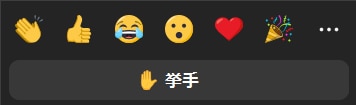
Zoomには映像・音声以外にも、参加者がテキストメッセージをやりとりするチャット機能が備わっています。
参加者は研修中にチャット機能を使用して、他の参加者とリアルタイムでコミュニケーションを取ることができます。質問やコメント、資料のリンクを素早く共有する、議論に参加する、フィードバックをもらうなどで活用できます。
また参加者が講師に対してリアクションを示すための挙手機能が搭載されています。文字通り質問する際の意思表示として挙手する「手のひら」の他、「笑い」「驚き」「好き」「賞賛」といったアイコンも用意されており、講師の話になんらかの感情表現を示すことができます。
挙手機能を使用することで、参加者の質問やコメントの受付管理が容易になることや、参加者の関心や理解度を把握することができます。
チャットや挙手機能の運用のコツは次の「Zoom研修の効果的なやり方」もご覧ください。
振り返りや欠席者のために「録画機能」を使用
Zoom上で行われた研修は録画機能を使って保存することができます。
例えば、研修内容を振り返りたい参加者や主催者、当日欠席してしまった参加者に後日録画データを共有するといった使い方ができます。
録画は、ツールバーにある「レコーディング」をクリックするとはじまります。データは自分が使用しているPC上に保存する「ローカルレコーディング」とクラウド上に保存する「クラウドレコーディング」があり、後者を利用するには有料プランに入っていることが条件です。またホストだけが録画を実行できます。共有方法は「クラウドレコーディング」の場合、URLを参加者に送るだけで済むため便利です。
Zoom研修の効果的なやり方

ここまでZoomで研修を実施するメリットについて解説してきましたが、対面で実施してきた今までの研修をそのままオンラインで実施すれば良いというわけではありません。
Zoomには、研修のために活用できる機能が数多く搭載されているため、これらをフル活用することがおすすめです。
以下では、Zoomでの研修を成功させるコツについて解説します。
つまらない研修と思われないコツ
大前提として、「研修はつまらない」と思われているということを念頭におきましょう。
社員はただでさえ日常業務で忙しいケースが多く、研修のためにわざわざ時間を割く意義が十分に伝わっていない場合も少なくありません。
対面形式でも「つまらない」と思われている研修をそのままオンラインで実施すると、研修はさらにつまらないものとなってしまいます。
「コミュニケーションが不足しがち」「集中力が切れてしまいがち」といったオンラインならではの特性をあらかじめ意識しておくことが大切です。
エデュテイメント、ゲーミフィケーションの活用
エデュテイメントとゲーミフィケーションとは、ともに「学習」と「遊び」を結びつける取り組みです。
ゲームでのテクニックを応用し、遊び感覚で学びに取り組んでもらうことで、社員自身の「学ぼう」という意欲を引き出すことができます。
社員に研修が「つまらない」と思われないようにするため、オンラインでの研修の実施時に活用するのがおすすめです。
具体的には、「クイズ形式を取り入れ、競争心をあおる」や「修了テストに合格することでもらえるバッチを集めてもらう」といった工夫が考えられます。
即時的なフィードバックを用意するとともに、適度に社員の承認欲求を刺激するのがポイントです。
簡潔に、時間を短く区切って行う
研修に限らず、オンライン上でミーティングや授業を実施する際には、対面形式で実施する際と比べ、集中力が切れてしまいがちです。
「悪気はないが、ほかの物事に意識がいってしまっている」「オンラインでの研修に慣れた社員が「サボり方」を知ってしまっている」というパターンも少なからずあります。
できる限り社員の集中力を持続させるためには、時間を短く区切って実施するのが効果的です。
こまめに休憩を挟むことや簡潔な説明を心がけるなど、集中力が途切れない工夫を重ねましょう。
気軽な内容でもチャットを利用してもらう
Zoomには、受講者と講師がコミュニケーションを取ることができるツールとして「チャット」が用意されています。
チャットは双方向的なコミュニケーションを取るうえでは非常に効果的なツールです。
しかし、ただ単純に「チャットを活用してくださいね」といっただけでは、何を発言すれば良いのか社員は迷ってしまいます。
まずは、「チャットの使い方を確認してみましょう」や「今日の気分は10点満点中何点?」といった簡単な問いを投げかけ、チャットで発言するハードルを下げるのが重要です。
発言するきっかけを作ることでその後のやり取りがスムーズになります。
チャットや反応ボタンを使用する受講生のメリットを大きくする
チャットに加え、反応ボタンも双方向的なコミュニケーションを取るうえで有効なツールといえます。
しかし、活用するハードルを下げる工夫を行ったとしても、なかなか社員にチャットや反応ボタンを活用してもらえないというケースは少なくありません。
誰かが反応ボタンを押してくれた際には、「反応があって嬉しいです」といった声掛けを行うなど、チャットや反応ボタンを活用してもらえるように工夫を加えましょう。
使う理由・目的をたくさん用意する
ただ単に業務連絡用としてチャットを使うというのは効果的なチャットの活用法ではありません。
チャットや反応ボタンを活用するメリットを高めるためには、チャットや反応ボタンを使う目的や理由をたくさん用意するのも効果的です。
具体的な例えとして、
- アイスブレイクの手段としてチャットを用いてもらう
- 質問の手段としてチャットを用いてもらう
- 理解度の確認のため、理解できていたら「グッド」ボタンを押してもらう
- 質問がある際には「挙手」ボタンを活用してもらう
- 質問以外の単純なコメントにも、チャットを活用してもらう
といった活用法が考えられます。
反応ボタンやチャットには100%反応する
せっかく受講者がチャットに書き込みを行ってくれたとしても、講師がそれに気づかないのでは意味がありません。
それどころか、反応ボタンやチャットを無視されたと感じた社員は、研修に対するモチベーションが低下してしまう可能性もあります。
講師がチャットや反応ボタンの活用を促す際には、必ずこれらに反応するようにしましょう。
講師は「別ウィンドウでチャットの画面を常に表示しておくようにする」「反応ボタンが見えるような画面配置にしておく」など、チャットと反応ボタンへ常に気を配れるような環境を整えておくことが大切です。
途中で反応をやめない
Zoomで研修やチャットを活用する際のよくある失敗例として、「はじめだけチャットを使ってみて、あとは全く使わないまま研修を進めてしまう」といったものが挙げられます。
また、講師が聞きたいことがあるときにだけ業務連絡的にチャットを活用してしまうというパターンも少なくありません。
常に受講者の注意を引きつけておくためには、途中で反応を止めないということが大切です。
「グループワークでの意見をまとめてチャットへ」や「今日の研修の感想を一言で」といった問いかけを随時投げかけ続けるようにしましょう。
Zoomを使ったオンライン研修の注意点

Zoomは非常に便利なオンライン会議ツールです。
しかし、Zoomで研修を実施する際には、従来の対面形式による研修実施時とはまた異なる注意点が存在します。
Zoomを使ってオンライン研修を実施する際に気をつけるようにしたい注意点について確認していきましょう。
参加者の環境を確認する
オンラインで研修を実施する以上、何らかの機器トラブルが発生する可能性は常に存在します。
「つながらない人がいて、ほかの研修参加者を待たせてしまった」といった事態が発生してしまうと、受講者のモチベーションが低下してしまうことにもつながりかねません。
オンライン研修を実施する前には、必ず参加者の環境が整っているかどうかを確認するようにしましょう。
デバイスの確認
Zoomはパソコンに限らず、スマートフォンやタブレット端末といったさまざまなデバイスから研修に参加できるツールです。
しかし、スマートフォンなどの小さな画面で資料を共有するというのは見えづらさが否めません。
そのため、Zoomによるオンライン研修を実施する際は、事前にデバイスの確認を行うように注意しましょう。
特にスマートフォンで研修に参加する場合、反応ボタンが押しづらかったり、チャットが活用しづらかったりする可能性もあるため、事前にパソコンで参加するようアナウンスするといった対策が必要です。
パスコードの設定をする
Zoomの仕様上、原則として研修参加用のURLをクリックすれば誰でもオンライン研修に参加できます。
これには「会員登録不要で研修が実施できる」というメリットもありますが、一方で「社外の人にURLが知られてしまった場合、研修に参加できてしまう」といったリスクも存在します。
そういったリスクを低減するため、Zoomで研修を実施する際にはパスコードの設定がおすすめです。
事前に設定したパスコードを社内メールなどで共有すれば、部外者の参加を防ぐことができます。
機能の説明をしておく・権限設定をする
Zoomを用いた研修は一般的になってきているとはいえ、誰しもがZoomを完璧に使いこなせるというわけではありません。
特にブレイクアウトルーム機能や反応ボタン機能ははじめての人にとっては分かりにくい可能性があります。
そのため、オンライン研修の実施前に、活用する機能の説明を加えるようにしましょう。
また、画面共有機能を用いて受講者のディスプレイを共有してもらうことを考えている場合は、権限の設定なども事前に確認しておきたいポイントです。
オンライン研修を成功させるならアルーにお任せください
オンライン研修におけるZoomを活用するコツやZoomを利用する際の注意点について解説しました。
オンライン研修を実施する際には、対面形式での研修とはまた異なるノウハウが求められます。
アルー株式会社は、人材育成を専門に手掛けてきた企業です。
研修の受託も行っており、オンライン研修も数多くの実績があります。
Zoom研修を成功させるためのセミナーも用意しておりますので、オンライン研修の実施をご検討の際はぜひアルーへご相談ください。